OneNote 2010のパスワードセキュリティ設定をカスタマイズする方法
昨日、特定の暗号化方法を説明しましたパスワード機能を使用したOneNote 2010ノートブックセクション。今日は、これらの設定をカスタマイズして、作業に合わせて調整できるようにする方法を確認します。
[ファイル]、[オプション]をクリックして開始します。

詳細設定をクリックします。
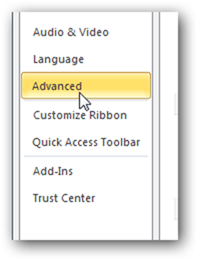
[パスワード]セクションまでスクロールして、使用可能な設定を確認します。
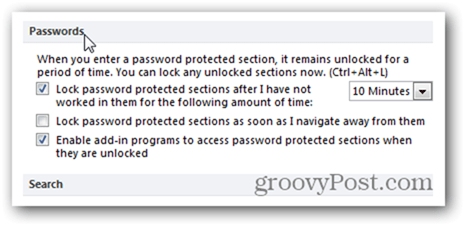
- [パスワード]セクションのほとんどの設定は個人の好み。最初のチェックボックスでは、作業を停止した後、OneNoteがセクションをロックするまで待機する時間を構成できます。デフォルトは10分ですが、1日まで設定できます。
- 送信チェックボックスは、最もセキュリティを重視する人向けです。別のノートブックセクションに移動したらすぐにセクションをロックする場合にチェックします。
- デフォルトでは、アドインプログラムはパスワードにアクセスできますロック解除されたセクションは保護されます。繰り返しますが、機密の個人データや顧客データを扱う場合は、このデフォルト設定を無効にすることをお勧めします。
カスタマイズが完了したら、[OK]ボタンをクリックしてそれらを保存し、完了です!
![[OK]をクリックしてOneNoteセキュリティ設定を保存します [OK]をクリックしてOneNoteセキュリティ設定を保存します](/images/howto/how-to-customize-onenote-2010-password-security-settings_4.png)
![Microsoft OneNoteのキャンバス[groovyReview]](/images/office/canvas-for-microsoft-onenote-groovyreview.png)







![Microsoft Office 2010 RTMは、MSDNからダウンロードできます[groovyDownload]](/images/download/microsoft-office-2010-rtm-available-via-msdn-for-download-groovydownload.png)

コメントを残す